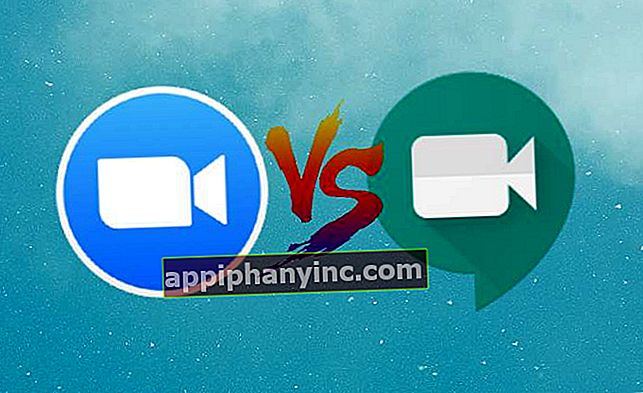Dočasná chyba profilu v řešení Windows! - Šťastný Android

Dnes se budeme zabývat známou chybou pro uživatele operačního systému Microsoftu, slavnou dočasná chyba profilu ve Windows. Toto je lokalizovaná chyba v systému Windows 7, 8 i Windows 10 a problém je v zásadě následující: Přihlásíte se do systému Windows, ale systém nenačte váš obvyklý uživatelský profil, místo toho generuje relace s dočasným profilem ve kterém chybí všechny soubory, osobní složky a ikony na ploše. Obvykle se obvykle zobrazí varování jako toto (jedná se o snímek obrazovky s chybou v systému Windows 7):

Tento dočasný profil je naprosto čistý a nenakonfigurovaný. Kde jsou všechna moje data?
Oprava dočasné chyby profilu (platí pro Windows 7, 8, 8.1 a Windows 10)
Dočasná chyba profilu v systému Windows je poměrně častá a obvykle se vyskytuje v operačním systému nemůžete správně načíst data svého uživatelského profilu z registru Windows. Pokud máte přístup C: \ Uživatelé uvidíte, jak existuje složka s názvem "TEPLOTA„(Jedná se o dočasný profil, který systém Windows načetl a který vám dělá sakra), a jiný s názvem vašeho uživatelského účtu. Pokud zadáte svůj uživatelský účet, uvidíte, že tam jsou všechny soubory, které vám chybí, nebojte se.

K vyřešení problému musíte otevřete editor registru Windows a vyhledejte složku, která byla vytvořena, když systém nemohl správně načíst náš uživatelský profil. Tato složka je složkou «.BAK» a naším cílem bude odstranit ji, aby systém přestal načítat tento dočasný profil. Je třeba postupovat takto:
DŮLEŽITÉ : Pokud jste se nikdy nedotkli registru Windows, je vhodné pořídit si jeho záložní kopii, abyste se ujistili, že nebudeme nic „rozbíjet“, pokud uděláme chybu a pokazíme to. Zálohu můžete provést jednoduše kliknutím na «Soubor -> Exportovat»Jakmile otevřete editor registru.

Krok 1: Otevřete editor registru
Proveďte příkaz "regedit“Z tlačítka Start -> Spustit nebo „Hledat programy ...„Chcete-li otevřít záznam. Pokud máte operační systém Windows 10, můžete editor otevřít také zadáním „regedit“ do vyhledávače Cortany.
Poznámka: Ujistěte se, že váš uživatel má oprávnění místního správce. Jinak nebudeme moci v registru provádět žádné změny.
Krok 2: Vyhledejte složku „.bak“
Jakmile jste uvnitř editoru, přejděte ve stromu postranních složek na následující cestu:
HKEY_LOCAL_MACHINE \ SOFTWARE \ Microsoft \ Windows NT \ CurrentVersion \ ProfileList
Složky, které začínají na „S-1-5“ a které mají dlouhý počet, odpovídají existujícím profilům ve Windows. K dispozici bude váš uživatelský profil i dočasný profil Windows.

Lokalizovat složka s koncovkou „.bak“ a odstraňte jej kliknutím pravým tlačítkem myši a výběrem možnosti „Odstranit“. Tímto způsobem odstraníme dočasný uživatelský profil, který dosud nesprávně načítal Windows.
Krok 3: Restartujte počítač
Aby se provedené změny projevily, restartujte počítač. Kdyby všechno šlo dobře. jakmile je počítač restartován, systém znovu načte váš obvyklý uživatelský profil a budete mít bez problémů přístup ke všem svým souborům a dalším nastavením.
Pokud po restartu stále přetrvávají problémy, doporučuji vám opravit uživatelský profil. Zde je odkaz na stránku Microsoftu, kde vysvětlují, jak provést celý proces:
//support.microsoft.com/es-es/kb/947215
Stále máte problémy ve svém uživatelském profilu? Možná je to problém s povolením
Pokud se vám nepodařilo problém vyřešit, chyba v tom, že se nebudete moci pomocí svého uživatele přihlásit do systému Windows, může být způsobena problémem s oprávněním. Jak je diskutováno v tomto a tomto dalším fóru Microsoftu, nedostatek oprávnění ke složce C: \ Users \ Defaulttaké zabraňuje rudimentárnímu přihlášení. Abychom to vyřešili, musíme uživateli udělit oprávnění:
- Přihlaste se pomocí uživatele s oprávněními správce.
- Vyhledejte složku C: \ Users \ Default (je to skrytá složka).
- Klikněte pravým tlačítkem na složku „Výchozí“ a klikněte na „Vlastnosti“.
- Jdeme na «Zabezpečení -> Pokročilé možnosti».
- Kliknutím na tlačítko «Upravit» můžeme změnit oprávnění:
- «Uživatelé„Y“Každý»Musí mít oprávnění«Čtení a provádění» + «Zobrazit obsah složky» + «Čtení«.
- «Správci„Y“Systém»Musí být povolena všechna oprávnění kromě«Zvláštní oprávnění«.

- Proveďte změny a restartujte počítač. V případě chyby se doporučuje provést tyto změny přihlášením v nouzovém režimu.
Ruční migrace dat z dočasného profilu do hlavního profilu
V některých situacích můžeme skončit s daty uloženými v dočasném profilu nebo jiném předchozím profilu. V takovém případě potřebujeme«Migrovat» naše osobní soubory uložené z tohoto profilu do aktuálního (buďte opatrní, pokud počáteční proces fungoval, nebude to nutné).
Tento krok nemá jinou možnost, než to udělat ručně. Budeme C: \ Users \ a vyhledáme starý profil s našimi daty. Musíme zadat každou z těchto složek a vyjmout + vložit obsah složky (nekopírovat celou složku, ale její obsah) do složky se stejným názvem jako náš aktuální profil:

Složky, ve kterých jsou obvykle uloženy naše osobní soubory, jsou obvykle složky Plocha, videa, hudba, obrázky, dokumenty Y stahování. Pokud použijeme prohlížeč Edge nebo Internet Explorer, zkopírujeme také obsah složky «Oblíbené«.
Je to trochu těžkopádná práce, ale je to jediný způsob, jak jednoduše předat data do našeho profilu.
Pokud nic z toho nefunguje a pracujete se systémem Windows 10, možná budete muset zvážit obnovení systému. V takovém případě se neváhejte podívat na článek, kde vysvětlujeme různé režimy obnovení továrního nastavení Windows 10.
Máte Telegram nainstalován? Získejte nejlepší příspěvek každého dne náš kanál. Nebo pokud chcete, zjistěte vše z našeho facebooková stránka.